Minitab应用基础知识
2024年Minitab培训教程

Minitab培训教程一、引言Minitab是一款广泛应用于质量管理和统计分析的软件,其简单易用、功能强大的特点使其在众多行业和领域得到了广泛应用。
为了帮助用户更好地掌握Minitab的使用方法,提高数据分析能力,本文将详细介绍Minitab的基本操作、常用功能和实际应用案例。
二、Minitab基本操作1.安装与启动用户需要从Minitab官方网站软件安装包,按照提示完成安装。
安装完成后,双击桌面图标启动Minitab。
2.界面介绍Minitab的主界面包括菜单栏、工具栏、项目树、工作表、输出窗口和状态栏。
菜单栏包含文件、编辑、视图、帮助等选项;工具栏提供了常用功能的快捷方式;项目树用于显示当前工作簿中的所有数据表和输出结果;工作表用于输入和编辑数据;输出窗口显示分析结果;状态栏显示当前工作状态。
3.数据输入与编辑在Minitab中,数据输入与编辑主要通过工作表进行。
用户可以手动输入数据,也可以从外部文件导入数据。
数据编辑包括插入行、删除行、插入列、删除列、复制粘贴、查找替换等操作。
4.数据保存与导出Minitab支持多种数据格式,如MinitabProject(.mtw)、Excel(.xlsx)、CSV(.csv)等。
用户可以随时保存当前工作簿,以便下次继续使用。
Minitab还可以将工作表、输出结果等导出为其他格式,以便与其他软件进行数据交换。
三、Minitab常用功能1.描述性统计分析描述性统计分析是Minitab的基础功能之一,主要包括均值、标准差、方差、偏度、峰度等统计量。
通过描述性统计分析,用户可以快速了解数据的整体情况。
2.假设检验Minitab提供了丰富的假设检验方法,如t检验、方差分析、卡方检验等。
用户可以根据实际需求选择合适的假设检验方法,检验样本数据的显著性。
3.相关分析与回归分析相关分析用于研究两个变量之间的线性关系,回归分析用于研究一个变量对另一个变量的影响程度。
Minitab提供了皮尔逊相关系数、斯皮尔曼等级相关系数、线性回归、非线性回归等分析方法。
Minitab全面培训教程
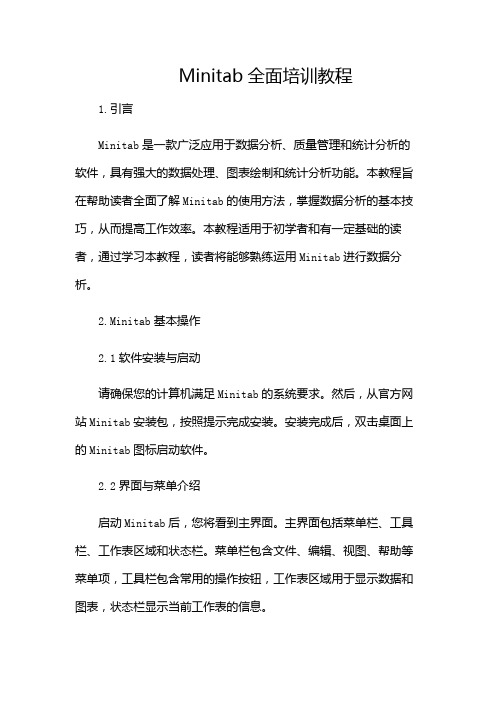
Minitab全面培训教程1.引言Minitab是一款广泛应用于数据分析、质量管理和统计分析的软件,具有强大的数据处理、图表绘制和统计分析功能。
本教程旨在帮助读者全面了解Minitab的使用方法,掌握数据分析的基本技巧,从而提高工作效率。
本教程适用于初学者和有一定基础的读者,通过学习本教程,读者将能够熟练运用Minitab进行数据分析。
2.Minitab基本操作2.1软件安装与启动请确保您的计算机满足Minitab的系统要求。
然后,从官方网站Minitab安装包,按照提示完成安装。
安装完成后,双击桌面上的Minitab图标启动软件。
2.2界面与菜单介绍启动Minitab后,您将看到主界面。
主界面包括菜单栏、工具栏、工作表区域和状态栏。
菜单栏包含文件、编辑、视图、帮助等菜单项,工具栏包含常用的操作按钮,工作表区域用于显示数据和图表,状态栏显示当前工作表的信息。
2.3工作表操作(1)创建工作表:菜单栏中的“文件”→“新建工作表”,或者工具栏上的“新建工作表”按钮。
(2)导入数据:菜单栏中的“文件”→“导入数据”,选择数据文件并设置导入选项。
(3)编辑数据:双击工作表中的单元格,输入或修改数据。
您还可以使用工具栏上的剪切、复制、粘贴等按钮进行操作。
(4)保存工作表:菜单栏中的“文件”→“保存”,或者工具栏上的“保存”按钮。
3.数据分析与图表绘制3.1描述性统计分析(1)菜单栏中的“统计”→“基本统计”→“描述统计”。
(2)在弹出的对话框中,选择需要分析的数据列,“确定”。
(3)在结果窗口中,查看描述性统计指标。
3.2假设检验(1)菜单栏中的“统计”→“基本统计”→“t检验”。
(2)在弹出的对话框中,选择需要分析的两组数据,“确定”。
(3)在结果窗口中,查看假设检验结果。
3.3图表绘制(1)菜单栏中的“图形”→“条形图”、“直方图”、“散点图”等。
(2)在弹出的对话框中,选择需要绘制的数据列,设置图表选项,“确定”。
minitab基础知识

第一章基础知识第一节数据类型及设置在MINITAB系统中,有3种基本数据类型供用户选择,分别是:数值型数据、文本型数据和日期/时间型数据。
一般来说,不同类型的数据应采用不同的统计分析方法进行数据分析。
所以,在应用MINITAB统计分析软件之前,应能够有效地识别不同类型的数据。
1.1.1 数值型(Numeric)数据⑴计量数据(Measurement Data)计量数据,为观测每个观察单位某项指标的大小而获得的资料。
其变量值是定量的,表现为数值大小,一般有度量衡单位。
假如一个数据的所有可能取值充满数轴上一个区间(a,b),则称这样的数据为计量数据,其中a可以是-∞,b可以是+∞,通常称这类数据是连续数据(Continuous Data)。
这种类型的数据往往既可以取整数、小数、分数,有时候(虽然不是全部)还可以取负数。
例如:长度、重量、温度、湿度、体积、误差、速度、时间、寿命等等。
它的统计分析与连续随机变量(Continuous random variable)的分布有关。
在MINITAB 统计分析功能中,这种数据是主要的分析对象,统计分析时,常用的参数和方法有:均值、标准差、t检验、方差分析、回归分析等。
⑵计数数据(Enumeration Data)计数数据又称为定性数据或分类数据(Categorical Data),是将观察单位按某种属性或类别分组计数,分别汇总各组观察单位后而得到的数据,其变量值是定性的,表现为互不相容的属性或类别。
这类数据仅取数轴上有限个点或可列个点,一般只取非负整数,不取小数、分数,更不取负数。
例如:某一单位面积内某一种缺陷的个数、一批产品中不合格品的个数、一个超市每天进入的人数、一个麦穗上的麦粒数等等。
它的统计分析是与具有离散随机变量(Discrete random variable)的分布有关。
在MINITAB的统计分析功能中,常采用非参数分析、2χ检验、二项分布、超几何分布、泊松分布等统计方法。
2024minitab教程(2024)

THANKS
2024/1/30
27
02
方差分析的步骤
提出假设、构造检验统计量、计 算F值、作出决策。
03
方差分析的应用场 景
分析不同因素对结果变量的影响 程度,如不同处理方式、不同品 种等。
2024/1/30
13
实验设计与优化
实验设计的基本原则
随机化、重复、区组化。
实验设计的类型
完全随机设计、随机区组设计、 析因设计等。
实验优化的方法
4
界面布局及功能
2024/1/30
界面组成
Minitab的界面主要由菜单栏、工具栏、项目栏、数据窗口和图形窗口等部分组 成。
功能介绍
菜单栏提供了软件的各项功能,如文件操作、数据编辑、统计分析等;工具栏提 供了常用功能的快捷方式;项目栏显示了当前打开的项目和文件;数据窗口用于 输入和编辑数据;图形窗口用于显示统计图形和结果。
通过调整实验因素的水平组合, 寻找最优的实验条件,提高实验 的效率和准确性。例如,利用正 交试验设计、均匀设计等方法进 行实验优化。
2024/1/30
14
04
回归分析与预测模型
2024/1/30
15
线性回归模型建立
确定自变量和因变量
在Minitab中,首先需要确定影响结 果的因素(自变量)和要预测的结 果(因变量)。
2024minitab教程
2024/1/30
1
目录
2024/1/30
• Minitab基础知识 • 数据处理与可视化 • 假设检验与方差分析 • 回归分析与预测模型 • 时间序列分析与预测 • 质量控制与可靠性分析
2
01
Minitab基础知识
MINITAB使用教程

MINITAB使用教程一、MINITAB的基本功能1. 数据输入与导入:可以通过手动输入数据或导入外部数据文件的方式将数据导入MINITAB中进行分析。
支持各种数据格式,如Excel、CSV等。
2.数据探索:可以对数据进行数据摘要、数据可视化、相关分析等操作,帮助用户了解数据的基本特征和结构。
3.统计分析:MINITAB提供了各种统计分析方法,如假设检验、方差分析、回归分析等,帮助用户进行数据分析和模型建立。
4.实验设计:MINITAB支持各种实验设计方法,如因子设计、响应面设计等,帮助用户设计高效的实验方案并分析实验结果。
5.质量控制:MINITAB提供了质量控制图、能力指数分析等功能,帮助用户监控生产过程的质量并制定改进措施。
6. 报告输出:MINITAB可以生成各种报告和图表,帮助用户清晰地展示分析结果,并支持将结果导出为Excel、Word等格式。
二、MINITAB的常用操作方法1.数据输入与导入(1)手动输入数据:打开MINITAB软件,选择“Worksheet”窗口,在工作表中逐行输入数据,可以使用Tab键在不同列之间切换。
(2)导入外部数据文件:选择“File”菜单中的“Import Data”选项,然后选择要导入的数据文件,设置数据导入的参数,最后点击“OK”按钮即可完成数据导入。
2.数据探索(1)数据摘要:选择“Stat”菜单中的“Basic Statistics”选项,设置需要统计的变量,MINITAB将显示各个变量的基本统计量,如均值、标准差等。
(2)数据可视化:在工作表中选中需要可视化的数据,选择“Graph”菜单中的“Graphical Summary”选项,选择合适的图表类型进行数据可视化。
3.统计分析(1)假设检验:选择“Stat”菜单中的“Basic Statistics”选项,设置需要进行假设检验的变量和检验类型,MINITAB将输出检验结果和显著性水平。
(2)方差分析:选择“Stat”菜单中的“ANOVA”选项,设置自变量和因变量,MINITAB将输出方差分析表和显著性水平。
minitab基础知识解析

第一章基础知识第一节数据类型及设置在MINITAB系统中,有3种基本数据类型供用户选择,分别是:数值型数据、文本型数据和日期/时间型数据。
一般来说,不同类型的数据应采用不同的统计分析方法进行数据分析。
所以,在应用MINITAB统计分析软件之前,应能够有效地识别不同类型的数据。
1.1.1 数值型(Numeric)数据⑴计量数据(Measurement Data)计量数据,为观测每个观察单位某项指标的大小而获得的资料。
其变量值是定量的,表现为数值大小,一般有度量衡单位。
假如一个数据的所有可能取值充满数轴上一个区间(a,b),则称这样的数据为计量数据,其中a可以是-∞,b可以是+∞,通常称这类数据是连续数据(Continuous Data)。
这种类型的数据往往既可以取整数、小数、分数,有时候(虽然不是全部)还可以取负数。
例如:长度、重量、温度、湿度、体积、误差、速度、时间、寿命等等。
它的统计分析与连续随机变量(Continuous random variable)的分布有关。
在MINITAB 统计分析功能中,这种数据是主要的分析对象,统计分析时,常用的参数和方法有:均值、标准差、t检验、方差分析、回归分析等。
⑵计数数据(Enumeration Data)计数数据又称为定性数据或分类数据(Categorical Data),是将观察单位按某种属性或类别分组计数,分别汇总各组观察单位后而得到的数据,其变量值是定性的,表现为互不相容的属性或类别。
这类数据仅取数轴上有限个点或可列个点,一般只取非负整数,不取小数、分数,更不取负数。
例如:某一单位面积内某一种缺陷的个数、一批产品中不合格品的个数、一个超市每天进入的人数、一个麦穗上的麦粒数等等。
它的统计分析是与具有离散随机变量(Discrete random variable)的分布有关。
在MINITAB的统计分析功能中,常采用非参数分析、2χ检验、二项分布、超几何分布、泊松分布等统计方法。
2024年Minitab培训教程详解

Minitab培训教程详解一、引言Minitab是一款广泛应用于质量管理、数据分析、过程改进等领域的统计软件。
它凭借其强大的数据处理能力、简便的操作界面和丰富的图表功能,受到了众多专业人士的青睐。
为了让用户更好地掌握Minitab的使用技巧,本文将详细介绍Minitab的基本操作、常用功能及实际应用案例,帮助读者快速提升数据分析能力。
二、Minitab基本操作1.安装与启动(1)从官网Minitab安装包。
(2)按照提示完成安装过程。
(3)启动Minitab,输入序列号激活软件。
2.界面介绍(1)菜单栏:包含文件、编辑、视图、帮助等菜单。
(2)工具栏:提供常用功能的快捷按钮。
(3)项目管理器:用于创建、管理和保存项目。
(4)工作表:用于输入、编辑和查看数据。
(5)图表:用于展示数据分析结果。
3.数据输入与编辑(1)手动输入数据:在工作表中直接输入数据。
(2)导入外部数据:支持Excel、CSV、TXT等格式。
(3)数据编辑:包括复制、粘贴、删除、插入等操作。
(4)数据筛选:根据条件筛选数据。
三、Minitab常用功能1.描述性统计(1)基本统计量:包括均值、中位数、标准差等。
(2)频数分析:统计各数据出现的次数。
(3)图表展示:包括直方图、箱线图等。
2.假设检验(1)单样本t检验:检验样本均值是否等于总体均值。
(2)两独立样本t检验:检验两个样本均值是否存在显著差异。
(3)配对样本t检验:检验两个相关样本均值是否存在显著差异。
3.方差分析(1)单因素方差分析:检验多个样本均值是否存在显著差异。
(2)双因素方差分析:检验两个因素对样本均值的影响。
4.相关分析与回归分析(1)相关分析:研究两个变量之间的关系。
(2)线性回归:建立一个或多个自变量与因变量之间的线性关系模型。
(3)多元回归:建立一个或多个自变量与多个因变量之间的线性关系模型。
5.质量管理工具(1)控制图:监控过程稳定性,发现异常因素。
(2)实验设计(DOE):优化产品设计,提高产品质量。
01 Minitab基础知识

-25-
EDIT MENU
Cell 管理
Dialog/Command窗口的管理 Minitab 属性的指定
-27-
Basic Windows
列名称
列眉 T = 文本 / D = 日期
Minitab中数 据有数字,文 本,日期三种
数据输入Minitab ,可以通过 键盘输入 从其他程序剪切和粘贴 Minitab 中的生成随机数据 引入Excel, 文本, ASCII, 数据库文件, 等….
Minitab基础知识
1. MINITAB 概要
-7-
2. Basic Windows
-10-
Basic Window
Related Documents
Report Pad 5. History 4. Info 复制 粘贴 重复上一步 3. 图 形 2. 工 作 表 1. 分析信息
Basic Window
Graph: 单独打开或保存各自的GRAPH 时的窗口, 扩展名为MGF.
-24-
3-2. EDIT Menu
1.1 1.2 1.3 1.4 1.5
UNDO
CELLS LINK DIALOGUE COMMAND
1.6 1.7 1.8 1.9
PREFERENCES
FIND / REPLACE
CELL FORMAT INSERT / MOVE
-15-
3. Pull Down Menu Bar
1.1 1.2 1.3 1.4 1.5
FILE
EDIT MANIP CALC STAT
1.6 1.7 1.8 1.9
GRAPH EDITOR
WINDOW HELP
统计软件MINITAB基础应用
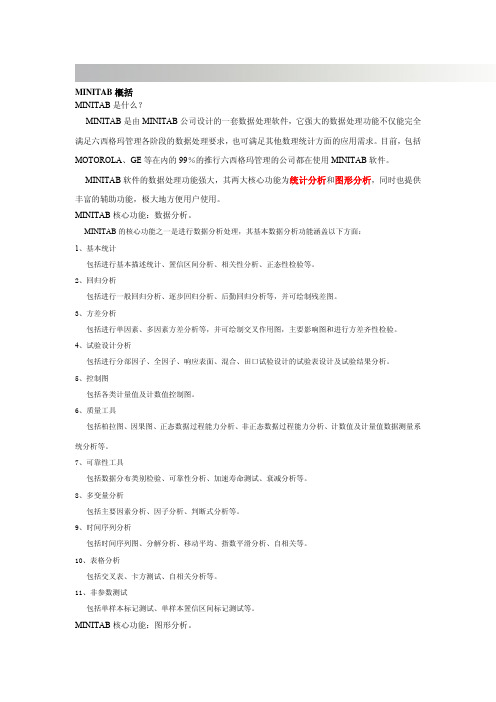
MINITAB概括MINITAB是什么?MINITAB是由MINITAB公司设计的一套数据处理软件,它强大的数据处理功能不仅能完全满足六西格玛管理各阶段的数据处理要求,也可满足其他数理统计方面的应用需求。
目前,包括MOTOROLA、GE等在内的99%的推行六西格玛管理的公司都在使用MINITAB软件。
MINITAB软件的数据处理功能强大,其两大核心功能为统计分析和图形分析,同时也提供丰富的辅助功能,极大地方便用户使用。
MINITAB核心功能:数据分析。
MINITAB的核心功能之一是进行数据分析处理,其基本数据分析功能涵盖以下方面:1、基本统计包括进行基本描述统计、置信区间分析、相关性分析、正态性检验等。
2、回归分析包括进行一般回归分析、逐步回归分析、后勤回归分析等,并可绘制残差图。
3、方差分析包括进行单因素、多因素方差分析等,并可绘制交叉作用图,主要影响图和进行方差齐性检验。
4、试验设计分析包括进行分部因子、全因子、响应表面、混合、田口试验设计的试验表设计及试验结果分析。
5、控制图包括各类计量值及计数值控制图。
6、质量工具包括柏拉图、因果图、正态数据过程能力分析、非正态数据过程能力分析、计数值及计量值数据测量系统分析等。
7、可靠性工具包括数据分布类别检验、可靠性分析、加速寿命测试、衰减分析等。
8、多变量分析包括主要因素分析、因子分析、判断式分析等。
9、时间序列分析包括时间序列图、分解分析、移动平均、指数平滑分析、自相关等。
10、表格分析包括交叉表、卡方测试、自相关分析等。
11、非参数测试包括单样本标记测试、单样本置信区间标记测试等。
MINITAB核心功能:图形分析。
图示数据是一种常见的数据分析方法,比起冗长的计算和枯燥的数据,图形分析具有简单、直观的优点,因而图形分析结合数据分析,形成了六西格玛方法的鲜明特点,MINITAB提供了丰富的图形分析功能。
主要图形功能包括:直方图; 三维图;散布图; 表面图;时间序列图; 点图;条形图; 饼图;箱图; 概率图;矩形图; 边际图;轮廓图; 茎叶图MINITAB应用界面构成MINITAB软件应用界面主要由主菜单栏、工具栏及视窗构成。
MINITAB应用基础教程
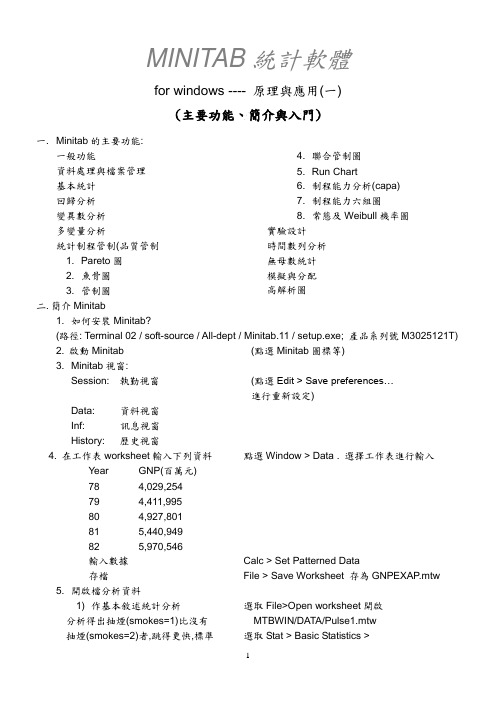
MINITAB統計軟體for windows ---- 原理與應用(一)(主要功能、簡介與入門)一.Minitab的主要功能:一般功能資料處理與檔案管理基本統計回歸分析變異數分析多變量分析統計制程管制(品質管制1. Pareto圖2. 魚骨圖3. 管制圖4. 聯合管制圖5. Run Chart6. 制程能力分析(capa)7. 制程能力六組圖8. 常態及Weibull機率圖實驗設計時間數列分析無母數統計模擬與分配高解析圖二.簡介Minitab1. 如何安裝Minitab?(路徑: Terminal 02 / soft-source / All-dept / Minitab.11 / setup.exe; 產品系列號M3025121T)2. 啟動Minitab (點選Minitab圖標等)3. Minitab視窗:Session: 執勤視窗(點選Edit > Save preferences…進行重新設定)Data: 資料視窗Inf: 訊息視窗History: 歷史視窗4. 在工作表worksheet輸入下列資料點選Window > Data . 選擇工作表進行輸入Year GNP(百萬元)78 4,029,25479 4,411,99580 4,927,80181 5,440,94982 5,970,546輸入數據Calc > Set Patterned Data存檔File > Save Worksheet 存為GNPEXAP.mtw5. 開啟檔分析資料1) 作基本敘述統計分析選取File>Open worksheet開啟分析得出抽煙(smokes=1)比沒有MTBWIN/DATA/Pulse1.mtw抽煙(smokes=2)者,跳得更快,標準選取Stat > Basic Statistics >差也比較大Descriptive Statistics查看Session wondows中,了解上述操作的系統指令,在SessionWindows中直接下達上面三道指令要可以得到相同的結果2) 作變異數分析Stat > ANOVA > Oneway6. 資料的運算1) 數學運算Calc > Calculator2). 復制指定的欄Manip > Copy columnis3). 把符合若干條件的資料放Calc > Calculator在新的欄內4). 堆疊合並資料Manip > Stack/ unstock5) 資料的編碼Manip > Code7. 資料繪圖1) 繪制散布圖(GNPEXAP.MTW). Graph >Plot2) 繪制更完美的圖形3) 圖形的分組繪制(C: \Mtbwin Graph > Plot; 在For each 旁之三角形點\data\market.mtw) 一下, 選Group; 在Group Variables下鍵入Year.Y: sales X: advertis8. 編輯執勤指令視窗,圖形視窗,儲存列印編輯執勤視窗Window > session編輯圖形Editor > Edit儲存與列印儲存工作表(data window) File > Save Worksheet As (新檔)副檔名為: .mtw 或Save Worksheet(舊檔)執勤視窗的儲存. 列印: File > Save Window As (儲存)副檔名為:.TXT File > Print Window (列印)圖形: (同b)副檔名為: .MGFMinitab入門1. 啟動Minitab開啟工作表點選File > Open worksheet; 開啟C:\mtbwin\data\poplar2.mtw工作表2. 了解執勤視窗點選Window > 1 Session;(加深對命令語法的認識, 有助于點選Editor >; 確定選單中出現‚Disable編寫巨集) Command Language”, 若出現‚Enable使執勤視窗可以下達指令Command Language”則點擊它使之改變.3. 刪除資料a. 刪除工作表中部分資料點選Window > Data 回到工作表進行刪除b. 儲存新工作表點選File > Save worksheet As;C:\mtbwin\data\poplar2A.mtw4. 輸入資料↓,→,Enter鍵與Ctrl+Enter鍵5. 輸入固定形態的數字點選Calc > Set Patterned data6. Minitab的線上輔助說明點選Help > 或對話框中Help按鈕7. 敘述性統計點選Stat > Basic Statistics > Descriptive在Session Window中執行Statistics;文書編輯點選Editor > Make Output Editable或Make Output Read Only8. 數學運算式以產生的變數點選Calc > CalculatorWD2=C3 / C12或C5=C3 / C129. 觀察工作表變數的性質及工作流程點選Window > 4, Info (觀察變數)點選Window > 3 History (觀察指令)10. 散布圖的繪制點選Graph > PlotY軸Height; X軸WD211. 相關分析點選Fiel > Basic Statistics > Correction鍵入檔名+.mgf12. 儲存及結束a. 儲存圖形點選Window > Plot, ‘Height’*’WD2’點選File > Save window As鍵入檔名: +.mgfb. 列印圖形檔點選File > Print windowc. 儲存session wondow的內容點選File > Save window As. 鍵入檔名+.txtd. 離開Minitab 點選File > Exit13. 小數點的處理: 點選Calc > Calculatorsa. 四舍五入 a. 運用Round 命令: Round (‘money’)或Round (C1)b. 以下不計 b.運用Round (Absolute(C1)-0.5)*Sign(C1)=====END=====(資料處理與分析)這一節我們來關心如何使白楊樹高度最高.試驗中主要考慮兩種因素: 種植地點(site)及種植方法(Treatment), 來看這兩種因素的影響, 實驗者分別將樹種在地點1(肥沃之地)及地點2(貧瘠干燥地), 種植方法則有四種: 1. 不予照顧; 2. 施肥; 3. 灌溉. 4. 施肥及灌溉.另外為了考慮气候因素, 所有樹分為二年種植, 一半先在第一年種, 另一半在后一年種.以上說明的資料存在C: \mtbwin\data\poplar3.mtw.一.資料特征分析(敘述性統計)1. 開啟poplar3.mtw.2. 統計分析(白楊樹的高度) a. 點選Stat > Basic Statistics >Description Statistics…, 開啟對話盒.快速點擊Height二下, 丟進變數Variable欄內.b. 點選OK. Session Window輸出統計分析.二.資料處理1. 轉換資料(Coding Data) 點選Manip > Code > Numeric to Numeric將-99以*號代替2. 分組計算個數(Tally) 點選Stat > Tables > Tally.看看不同數齡的樹有幾棵Variables: 下鍵入C7或Age.3. 篩選資料(利用Copy Columns) 點選Manip > Copy Columns.只要分析樹齡4年的資料點選Use Rows.4. 另存為Poplar4Y.mtw, 點選File > Save Worksheet As,以免舊檔被破壞.三. 直方圖Graph > Histogram (Height)四. 散布盒形圖Boxplot. 點選Graph > Boxplot...五. 變異數分析(ANOVA) 點選Stat > ANOVA > General Linear也叫作方差分析Model六. 再作盒形圖Boxplot IQ Range Box, 產生1/4間的范圍,從1/4 分析高度height與年別(Year 1 到3/4. Outlier Symbol,將異常值(Outlier與Year 2 )的關系.Value) 以*號表示, CI Box, 產生信賴區間(confidence Interval) 的盒形圖.七. 善用指令列編輯器對3年齡的白楊樹進行上述分析. 點選Edit >Command Line Editor將第二列4改為3,將Poplar4Y.ntw 改為Poplar3y.mtw=====END=====(統計品質管制SPC)本節利用系統存的camshaft.mtw的資料, 例示統計品質管制的分析過程, 其中包括平均數管制圖X Chart, 全距(Range)R Chart 管制圖, 以及利用Pareto.mtw的資料, 例示巴萊多管制圖Pareto Chart.一.R Chart 全距管制圖C1欄內輪軸的長度, 它是由某個點選Stat > Control Charts > R工廠每班抽10件樣本, 共10班,共有100個觀察值, 單位為毫米.二. X bar Charts平均數管制圖點選Stat > Control Charts > X bar三. 直方圖點選Graph > Histogram四, 平均數及全距管制圖點選Stat > Control Charts > Xbar–R Xbar and R Charts分析不同供應商Supp1,Supp2.五. 處理能力分析(Process 點選Stat > Quality Tools > CapabilityCapability Analysis) Analysis測試供應商Supp1是否有能力符合規格600+3mm.六. 巴萊多管制圖Pareto Chart 點選Stat > Quality Tools > Pareto Charta. 原始資料巴萊多管制圖b. 計數資料巴萊多管制圖c. 變數Pareto Chart=====END=====(實驗設計(DOE)及統計分析)問題 :你是某磁磚公司的工程師,希望提高產品的精美度(美觀、鮮艷、堅固)而影響產品精良度的有溫度(temperature) 、原料(soil)種類以及工程時間(time)三因子 .你要利用Minitab的‘實驗設計’功能, run(跑)若干回合的實驗來決定這三個因子的真正效果.三個因子各有二個水準(level):A. temperature: 高溫(以10代表), 中溫(以20代表)B. Soil: 甲種(以90代表), 乙種(以100代表)C. Time: 標準時間以-1代表, 人工調整時間以+1代表三個因子,各二個水準,你決定作23=8回合的試驗以便了解各次實驗結果, 磁磚的精美度如何, 並分析各因子的效果.一. 實驗設計:1. 開啟部分設計Factyorial Design 點選Stat > DOE > Create Fractorial對話盒, Design對話盒中, 欄(直行)是因素的數目,列是實驗的回合數上述問題是3因子二個水準的實驗,要實驗8次.2. 輸入因子及規定的水準開啟Design次對話盒在NAME下面的盒內鍵入tempt soil time在Low, High下面的盒內鍵入三對數字:10 20 90 100 -1 1點選OK, 回主對話盒3. 確定顯示結果方式點選[Results…]開啟次對話盒在Printed Results 之[Summary,alias, …relation] 右邊圓圈點一下核取它.4. 輸出實驗設計結果點選OK, 回主對話盒, 再點選OK5. 輸入試驗結果: C4, 鍵入欄名: Precisn(精良度)依照Data視窗八個回合的實驗, 並將結果輸入各回合的實驗結果(精良度), 標準定為90度, 各次實驗結果依次為:43, 50, 66, 97, 64, 73, 86, 1086. 將實驗資料用列聯表表示: a. 點選Stat > Tables > Cross Tabulationb. 在[classification variables]下盒中鍵入tempt soil timec. 點選[Frequencies are in ]並在右邊盒中鍵入d. 點選下方的[options]選擇2列1欄的列表方法.e. 點選OK, 回主對話盒, 點選OK.7. 利用巨集產生實驗記錄表在Session 視窗系統提示符號下鍵入巨集指令:MTB > % Form C4~C6, 按Enter.二. 分析因子效果,1. 繪制主效果散布圖: 點選Stat > DOE > Factorial plots…任一因子的高點與低點之差除以選取main effects高低水準之差, 謂之因子效果2. 繪制交互效果散布圖選取Interaction斜率不同, 表示有顯著的交互效果.三. 配對模型配一回歸模型, 以各因子為自變量, 點選Stat > DOE > Analyze Factorial 產品精良度為變量, 配對一數學模型. Design.Coeff (系數)就是數學方程式的系數,是反應變數Precisn與各變數間的關系.系數是左邊效果(effect) 的一半,所以常稱為半效果(half-effect).配對的方程式如下:precisn= 73.375+8.625tempt+15.875soil+9.375time+4.625tempt*soil-0.875tempt*time-1.625soil*time-1.375tempt*soil*time方程式配對(fit)的預測值儲在data視窗中C8欄名為FITS1 ,在常態散布圖中畫線. 點選EDIT > Copy 復制到Word中, 畫常態分配線(見培訓材料/Minitab統計軟體/ Doc.1)確定實線后, AC(tempt*time), ABC(tempt*soil*time), BC(soil*time)都是不顯著的,比較顯著的因子為(tempt, soil, time, tempt*soil)四, 配對縮減式的模型1. 重新配數學模型點選Stat > DOE > Analyze Factorial新方程式: Precisn=73.375+8.625tempt Design…, 點選terms… 將下邊的盒子15.875soil+9.375time+4.625tempt*soil 更改為: tempt soil time tempt*soil2. Minitab殘差散布圖點選Graphs….選擇相應選項a. 常態殘散布圖b. 殘差直方圖c. I-Chartd. 殘差對照配對值Resiluals VS. Fits五. 作平衡的變異數分析. 點選Stat > ANOVA > Balanced ANOVA臨界域: 在[Responses:]右邊鍵入f 0.05(1, 3)=10,13 precisn在[Model:]下鍵入:tempt soil time tempt*soil推論:session 視窗中的F值均大于臨界域,故認為tempt, soil , time, tempt*soil均會影響產品精良度.注意:Stat > DOE > Fractional Factorial Fit 只會產生二水準的設計. =====END=====。
Minitab统计软件基础教程及界面详解
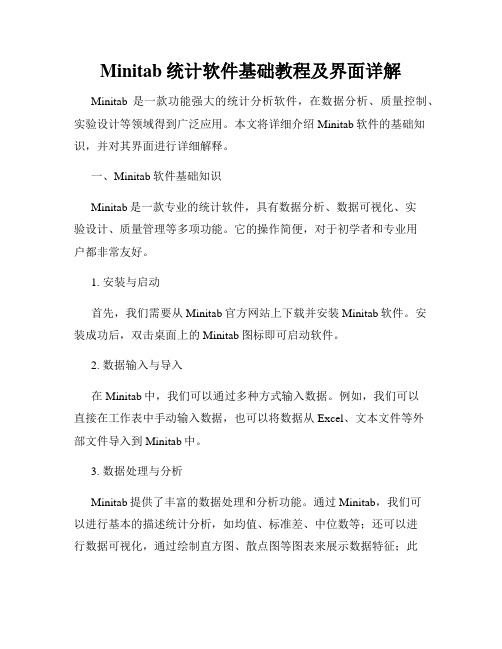
Minitab统计软件基础教程及界面详解Minitab是一款功能强大的统计分析软件,在数据分析、质量控制、实验设计等领域得到广泛应用。
本文将详细介绍Minitab软件的基础知识,并对其界面进行详细解释。
一、Minitab软件基础知识Minitab是一款专业的统计软件,具有数据分析、数据可视化、实验设计、质量管理等多项功能。
它的操作简便,对于初学者和专业用户都非常友好。
1. 安装与启动首先,我们需要从Minitab官方网站上下载并安装Minitab软件。
安装成功后,双击桌面上的Minitab图标即可启动软件。
2. 数据输入与导入在Minitab中,我们可以通过多种方式输入数据。
例如,我们可以直接在工作表中手动输入数据,也可以将数据从Excel、文本文件等外部文件导入到Minitab中。
3. 数据处理与分析Minitab提供了丰富的数据处理和分析功能。
通过Minitab,我们可以进行基本的描述统计分析,如均值、标准差、中位数等;还可以进行数据可视化,通过绘制直方图、散点图等图表来展示数据特征;此外,Minitab还支持多种假设检验、回归分析、方差分析等高级数据分析方法。
4. 报告输出与解释在Minitab中,我们可以将分析结果输出为报告或图表。
通过报告输出,我们可以清晰地呈现数据的分析结果,并对结果进行解释和讨论。
二、Minitab软件界面详解Minitab软件的界面操作简单明了,主要包括菜单栏、工具栏、工作区和输出区域。
1. 菜单栏菜单栏位于软件界面的顶部,包含各种功能菜单,如文件、编辑、数据、统计、图表、工具、窗口和帮助等。
通过点击相应菜单,我们可以访问各种功能和选项。
2. 工具栏工具栏位于菜单栏下方,包含了一些常用的快捷工具按钮。
例如,我们可以通过工具栏上的按钮快速访问数据输入、绘图、数据分析等功能。
3. 工作区工作区是Minitab软件最主要的操作区域,类似于Excel的工作表。
我们可以在工作区中输入数据、进行数据处理和分析操作。
Minitab培训教程大全

Minitab培训教程大全1.引言Minitab是一款广泛应用于数据分析、质量管理和统计分析的软件。
它以其强大的功能和简便的操作受到众多用户的一致好评。
为了帮助用户更好地掌握Minitab的使用方法,本文将为您详细介绍Minitab的各项功能,并提供详细的操作步骤和实际案例。
2.Minitab基础知识2.1Minitab界面介绍Minitab界面主要包括菜单栏、工具栏、工作表视图、项目管理器、输出窗口和状态栏等部分。
用户可以通过菜单栏选择不同的功能,使用工具栏中的图标进行快速操作,工作表视图用于显示数据,项目管理器用于管理项目文件,输出窗口用于显示分析结果,状态栏用于显示当前状态信息。
2.2Minitab数据类型Minitab支持多种数据类型,包括数值型、字符型和日期型等。
数值型数据可以进行计算和统计分析,字符型数据用于表示文字信息,日期型数据用于表示日期和时间。
用户可以根据实际需求选择合适的数据类型。
3.Minitab统计分析功能3.1描述性统计分析描述性统计分析用于描述数据的集中趋势和离散程度。
Minitab 提供了均值、中位数、众数、方差、标准差、偏度、峰度等统计量。
用户可以通过选择“统计”→“基本统计量”→“描述性统计”进行操作。
3.2假设检验假设检验用于判断样本数据是否具有显著性差异。
Minitab提供了t检验、方差分析、卡方检验等假设检验方法。
用户可以通过选择“统计”→“假设检验”进行操作。
3.3相关分析与回归分析相关分析用于研究两个变量之间的关系,回归分析用于预测一个变量与一个或多个自变量的关系。
Minitab提供了皮尔逊相关系数、斯皮尔曼等级相关系数、线性回归、多元回归等分析方法。
用户可以通过选择“统计”→“相关与回归”进行操作。
3.4方差分析方差分析(ANOVA)用于研究多个样本均值是否存在显著性差异。
Minitab提供了单因素方差分析、多因素方差分析、重复测量方差分析等方法。
Minitab的基础功能应用(详细)

返回工程管理器窗口
3
Minitab数据处理
4
Minitab数据处理
5
Minitab数据处理
6
Minitab图表功能
7
Minitab图表—散点图
8
Minitab图表—柏拉图
9
Minitab图表—鱼骨图
10
Minitab图表—直方图
11
Minitab图表—控制图
计量值
Data 의 유형 Data 的类型
15
Minitab图表—箱线图
例如,对于以下数据: 7, 9, 16, 36, 39, 45, 45, 46, 48, 51 Q1 = 14.25 Q2(中位数)= 42 Q3 = 46.50 IQR四分位间距 = 46.50 - 14.25,或 32.25
16
箱线图实例
64 63 62
Length
61 60 59 58 Amy Jake Raj Rob Robyn
OperName
三周的中位数彼此接近。 箱线图显示管件直径随时间呈增加趋势
17
Minitab图表—箱线图
18
Minitab应用-检验人员MSA
Kappa 值介于 -1 和 +1 之间。kappa 值越高,一致性就越强 Kappa = 1 时,表明完全一致 Kappa = 0 时,则一致性与偶然预期的相同 Kappa < 0 时,一致性比偶然预期的还要弱,不过这种情况很少发生 通常,kappa 值至少应该为 0.70,但 kappa 值最好接近 0.90
计数值
已收集的Data是否是个别的? 是否组成群数据? Data群 个别 Data
不良数
是不是不良品数量? Data의 유형 是否是具体的缺陷?
Minitab的使用(两篇)2024
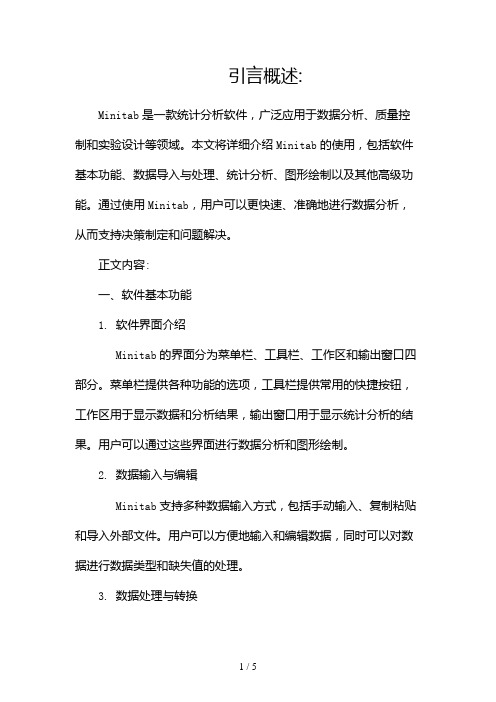
引言概述:Minitab是一款统计分析软件,广泛应用于数据分析、质量控制和实验设计等领域。
本文将详细介绍Minitab的使用,包括软件基本功能、数据导入与处理、统计分析、图形绘制以及其他高级功能。
通过使用Minitab,用户可以更快速、准确地进行数据分析,从而支持决策制定和问题解决。
正文内容:一、软件基本功能1. 软件界面介绍Minitab的界面分为菜单栏、工具栏、工作区和输出窗口四部分。
菜单栏提供各种功能的选项,工具栏提供常用的快捷按钮,工作区用于显示数据和分析结果,输出窗口用于显示统计分析的结果。
用户可以通过这些界面进行数据分析和图形绘制。
2. 数据输入与编辑Minitab支持多种数据输入方式,包括手动输入、复制粘贴和导入外部文件。
用户可以方便地输入和编辑数据,同时可以对数据进行数据类型和缺失值的处理。
3. 数据处理与转换Minitab提供了丰富的数据处理和转换功能,包括数据排序、去重、合并、拆分等操作,还可以进行数据的计算、重编码和条件筛选。
这些功能可以帮助用户高效处理和准备数据。
二、数据导入与处理1. 数据导入Minitab支持导入多种数据文件格式,包括Excel、CSV、TXT等。
用户可以选择导入全部数据或者指定某些列进行导入,还可以设置导入选项,如数据类型、缺失值处理等。
2. 数据清洗在导入和处理数据过程中,可能会遇到不完整或错误的数据。
Minitab提供了数据清洗功能,可以通过筛选或替换数据来修复错误或缺失的数据,保证数据的准确性和完整性。
3. 数据变换Minitab支持各种数据变换操作,如数据透视表、数据分组、数据合并等。
用户可以根据自己的需求对数据进行各种变换操作,以满足不同分析需求。
三、统计分析1. 描述性统计Minitab提供了丰富的描述性统计功能,包括均值、中位数、标准差、方差等。
用户可以通过简单的命令或图形界面获得数据的描述统计信息。
2. 参数检验Minitab支持多种参数检验,包括t检验、方差分析、回归分析等。
Minitab应用基础知识
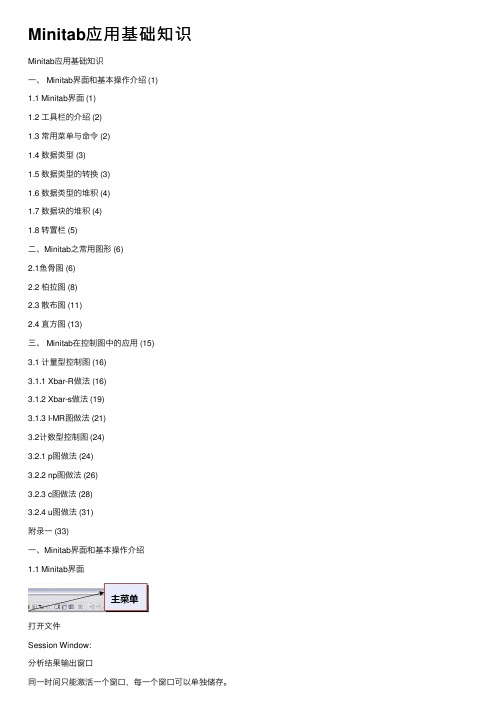
Minitab应⽤基础知识Minitab应⽤基础知识⼀、 Minitab界⾯和基本操作介绍 (1)1.1 Minitab界⾯ (1)1.2 ⼯具栏的介绍 (2)1.3 常⽤菜单与命令 (2)1.4 数据类型 (3)1.5 数据类型的转换 (3)1.6 数据类型的堆积 (4)1.7 数据块的堆积 (4)1.8 转置栏 (5)⼆、Minitab之常⽤图形 (6)2.1鱼⾻图 (6)2.2 柏拉图 (8)2.3 散布图 (11)2.4 直⽅图 (13)三、 Minitab在控制图中的应⽤ (15)3.1 计量型控制图 (16)3.1.1 Xbar-R做法 (16)3.1.2 Xbar-s做法 (19)3.1.3 I-MR图做法 (21)3.2计数型控制图 (24)3.2.1 p图做法 (24)3.2.2 np图做法 (26)3.2.3 c图做法 (28)3.2.4 u图做法 (31)附录⼀ (33)⼀、Minitab界⾯和基本操作介绍1.1 Minitab界⾯打开⽂件Session Window:分析结果输出窗⼝同⼀时间只能激活⼀个窗⼝,每⼀个窗⼝可以单独储存。
1.2 ⼯具栏的介绍1.3 常⽤菜单与命令1.4 数据类型1.5 数据类型的转换Select: Data > Change Data Type > Text to Numeric1.6 数据类型的堆积Select: Data > Stack > Stack Columns1.7 数据块的堆积Select: Data > Stack > Stack Blocks of Columns1.8 转置栏Select: Data > Transpose Columns⼆、Minitab之常⽤图形QC七⼤⼯具中常⽤图形如下鱼⾻图、柏拉图、散布图、直⽅图、控制图(见第三章)2.1鱼⾻图⼜称因果图,⽯川图,鱼刺图。
上世纪50年代的⽇本质量管理专家⽯川馨发明。
minitab培训基础应用篇

• 6、 子集化工作表
•(例题):根据“数据-子集化工作表 •步骤:
•-脉搏.MTW”,生成符合条件“脉搏2” • -”脉搏1” >20的新子工作表。
•① 打开工作表“数据-子集化工作表-脉搏.MTW” •② 选择 数据 > 子集化工作表
PPT文档演模板
minitab培训基础应用篇
PPT文档演模板
•数据的堆叠结果
PPT文档演模板
minitab培训基础应用篇
•3、转置列
• 案例:3个商店月销售商品数量如 下表(数据-转置列.xls),试将 数据转置以便分析。
•选择: 数据 > 转置列
•选入需要转置的列
•输入新工作 表的位置
PPT文档演模板
•可以输入注解列
minitab培训基础应用篇
•转置结果
PPT文档演模板
minitab培训基础应用篇
•随机数据的生成结果
PPT文档演模板
minitab培训基础应用篇
•2、生成有规律的数据
• 选择:计算 >产生模板化数据 >简单数集
PPT文档演模板
minitab培训基础应用篇
•结果输出
• 在第二列生成从1到20 • 的数字,每个数字重
复 • 5次
PPT文档演模板
minitab培训基础应用篇
• 7、 拆分工作表 • 操作步骤: •① 打开工作表“数据-拆分工作表
•••例以题“: 是根否据吸“烟”数为据条-拆件分,工拆作分表工-脉作搏表.M。TW.MTW••-”脉②搏.选M择TW数” 据 > 拆分工作表
•③ 在 拆分工作表对话框中, 输入“吸烟 •④ 单击 OK 键。
例题:打开“统计-质量 工具-排列图”,统计产 品的不良频数(资料如 右图)
minitab培训基础应用篇

Minitab培训基础应用篇简介Minitab是一款常见的统计分析软件,被广泛应用于数据分析、过程控制和品质管理等领域。
本文档将介绍Minitab的基础应用,包括如何导入数据、数据处理、统计分析和图表绘制等方面。
1. 数据导入在Minitab中导入数据是分析的第一步。
Minitab支持多种数据源的导入,包括Excel、文本文件和数据库等。
以下是导入数据的步骤:1.打开Minitab软件,并选择“文件” -> “导入数据”。
2.在弹出的窗口中选择数据源类型,并按照提示选择数据文件。
3.确认数据导入选项,例如是否含有列标题等。
4.点击“导入”按钮,等待数据导入完成。
2. 数据处理在导入数据后,我们通常需要对数据进行处理,例如数据清洗、排序和筛选等操作。
Minitab提供了一系列数据处理功能,包括:•数据清洗:可以删除不需要的列或行,填充缺失值等。
•数据排序:可以按照某一列的数值或字母顺序对数据进行排序。
•数据筛选:可以根据条件对数据进行筛选,例如筛选出某一时间段的数据。
3. 统计分析Minitab具有强大的统计分析功能,可以进行常见的统计分析,如描述统计、假设检验和回归分析等。
以下是一些常见的统计分析方法:•描述统计:包括均值、标准差、最大值、最小值和百分位数等。
•假设检验:包括单样本t检验、双样本t检验和方差分析等。
•回归分析:可用于建立线性回归模型,进行变量关系分析。
4. 图表绘制Minitab可以绘制多种图表,以直观地展示数据和分析结果。
以下是一些常见的图表类型:•散点图:用于展示两个连续变量之间的关系。
•直方图:用于展示单个变量的分布情况。
•箱线图:用于比较多个组别的数据分布。
•控制图:用于过程控制和品质管理。
5. 报告输出在完成数据分析和图表绘制后,我们通常需要将结果输出为报告,以便与他人分享和讨论。
Minitab提供了报告输出功能,包括将分析结果保存为PDF、Word或Excel格式,并支持自动化报告生成。
- 1、下载文档前请自行甄别文档内容的完整性,平台不提供额外的编辑、内容补充、找答案等附加服务。
- 2、"仅部分预览"的文档,不可在线预览部分如存在完整性等问题,可反馈申请退款(可完整预览的文档不适用该条件!)。
- 3、如文档侵犯您的权益,请联系客服反馈,我们会尽快为您处理(人工客服工作时间:9:00-18:30)。
Minitab应用基础知识一、 Minitab界面和基本操作介绍 (1)1.1 Minitab界面 (1)1.2 工具栏的介绍 (2)1.3 常用菜单与命令 (2)1.4 数据类型 (3)1.5 数据类型的转换 (3)1.6 数据类型的堆积 (4)1.7 数据块的堆积 (4)1.8 转置栏 (5)二、Minitab之常用图形 (6)2.1鱼骨图 (6)2.2 柏拉图 (8)2.3 散布图 (11)2.4 直方图 (13)三、 Minitab在控制图中的应用 (15)3.1 计量型控制图 (16)3.1.1 Xbar-R做法 (16)3.1.2 Xbar-s做法 (19)3.1.3 I-MR图做法 (21)3.2计数型控制图 (24)3.2.1 p图做法 (24)3.2.2 np图做法 (26)3.2.3 c图做法 (28)3.2.4 u图做法 (31)附录一 (33)一、Minitab界面和基本操作介绍1.1 Minitab界面打开文件Session Window:分析结果输出窗口同一时间只能激活一个窗口,每一个窗口可以单独储存。
1.2 工具栏的介绍1.3 常用菜单与命令1.4 数据类型1.5 数据类型的转换Select: Data > Change Data Type > Text to Numeric1.6 数据类型的堆积Select: Data > Stack > Stack Columns1.7 数据块的堆积Select: Data > Stack > Stack Blocks of Columns1.8 转置栏Select: Data > Transpose Columns二、Minitab之常用图形QC七大工具中常用图形如下鱼骨图、柏拉图、散布图、直方图、控制图(见第三章)2.1鱼骨图又称因果图,石川图,鱼刺图。
上世纪50年代的日本质量管理专家石川馨发明。
协助全面查找问题原因因果图的优点:结构清晰;揭示因果关系头脑风暴法:美国的一个广告策划人奥斯本提出,采用会议的形式(6-8人),对一个中心议题广开言路,激发灵感。
畅所欲言、强调数量、不作评论,互相结合(以别人观点再进行发展)练习Select: Stat > Quality tools> Cause and effect Step1:输入数据Step2:填好各项需要的参数Step3:结果输出2.2 柏拉图又称排列图,是意大利经济学家Pareto发明(他研究社会财富,80%得财富在20%得少数人手中),朱兰博士归结为“关键得少数,次要得多数”用于质量管理,影响产品质量往往是一,两个主要原因。
练习序号缺陷项数量1 虚焊5002 漏焊3003 强度不够2004 外观受损1505 其它160 Select: Stat > Quality tools> Pareto ChartStep1:输入数据Step2:填好各项参数Step3:结果输出曲线明显趋于“平坦”的点称为分界点,该斜率的突减代表累积曲线的一个突变,即分出了“关键少数”和“次要的多数”若曲线的斜率变化不明显,可以暂对影响达60%的进行分析、诊断。
也可采用分层的方法二次进行柏拉图分析。
2.3散布图考察y的增减与因素x之间的相关程度检验推测的问题根本原因与问题之间的关练习Y 65 66 65 66 67 67 68 68 67 68 X 800 810 820 830 840 850 860 870 890 900Select: Gragh > ScatterPlotsStep1:输入数据Step2:输入参数Step3:输出图形散点图与相关性的关系:2.4 直方图对你所关心的x或y,分组并统计每组出现的频率,对于制程比较稳定的直方图而言,应该与正态分布的形状相似。
我们通过直方图,可以形象了解数据的分布,是否处于受控的情况(既无飘移,又服从正态分布)。
练习Select: Gragh > Histogram Step1:输入数据Step2:输入参数Step3:结果输出三、Minitab在控制图中的应用监控过程绩效,迅速发现过程出现的异常波动;及时采取纠正和纠正措施,避免异常的再次的发生。
两种波动源的介绍。
控制图的原理介绍。
Minitab可提供的图形在普通波动情况下,质量特性X服从N(μ,σ2),σ即为正常的变差。
在界限μ±3σ时,正常情况下包含在内的点的概率是99.73%,也就是说超出这个控制界限的点,且是正常波动下的点的概率可以认为是微乎其微,那么,则说明这个超出界限的点多数是异常值。
在控制图中,如何得到代表正常的变差的σ是很重要的,我们往往会采取在很短的时间内抽取一些样本作为子组,算出各子组的极差,再得到总的平均极差,除以一个系数,即可得到正常的变差的σ了。
有些控制图之间的区别就因为,子组样本数的不同而使σ的估计方法的不同。
3.1 计量型控制图3.1.1 Xbar-R做法数据的收集注意合理子组原则(休哈特博士):要使组内波动仅由正常原因引起;组间波动由异常波动引起。
建议每组2~5个,组数是能覆盖100个数据。
Xbar-R练习Step1:输入数据数据用supp2列,每4个为一组。
Step2:输入参数选项中有:使用σ的无偏估计。
去掉(选择)哪些子组计算或估计σ与μ;在进行σ估计时的一种情况,即由于不同班次之间由于异常可能造成很大的差异,若将班次合并时会造成对σ估计扩大(即将这种变异算成是普通变异),致使无法侦测出这种变异,这里可采取的措施是分层,将两个班次分开进行控制图分析,minitab中的stage选项即可以进行这种分析,将几个不同分层的数据做控制界限,在一张图上可进行比较。
控制图要求数据大致服从正态分布,若不服从,则进行数据得转换再分析,w=Y^lambda,可以选择不同得lambda,或者让计算机自己找到最优值。
Step3:决定控制用控制图的控制界限Step4:Xbar-R Options选项Step5:Box-Cox正态转换Step6:Storage项若控制图是稳定的,受控的,则保存下来的这两个参数输入到后续的控制图数据中时,可以确定出控制用控制图的控制界限。
Step7:图形输出判图注意:先分析R图,R图显示的是子组内的波动,是过程波动大小的指示器(异常状态出现在某些子组内)。
再分析Xbar图,Xbar图显示的是子组间的波动,反映过程的稳定,是否有偏倚(异常状态虽然没有使子组内变差扩大,但对整个子组数据产生了偏倚)。
3.1.2 Xbar-s做法与前面基本差不多,只是计算麻烦,但是精度最高。
Xbar-s练习Step1:输入数据Step2:输入参数Step3:图形输出3.1.3 I-MR图做法单值移动极差图。
即子组容量为1的情况,这是在观测值由于某些原因(如测量费用很大的破坏性试验)无法取到很多或数据很少的情况下使用的控制图。
检查过程变化没有前面两张图灵敏,属于不得已而为之的控制图。
I-MR练习Step1:输入数据Step2:输入参数Step3:控制用控制图的控制界限Step4:图形输出法代表过程变差;若数据采集时间能覆盖你的整个过程,但又可能对过程变差的估计变大。
故此方法是不得已而为之。
3.2计数型控制图3.2.1 p图做法服从二项分布,当n足够大时,由中央极限定理得到近似服从正态分布。
用(p (1-p))作为σ的估计。
数据:子组容量np>5,子组数>25组。
p练习•P图只能适用在二项分布的质量特性。
•在做p图时,要注意其样本数必须达到1/p~5/p,如此p图才有意义。
•只有合格与不合格这种分类•Step1:输入数据Step3:决定判异准则Step4:保存P值3.2.2 np图做法np练习•np图只能适用在二项分布的质量特性性。
•做np图时,要注意其样本数必须达到1/p~5/p,如此np图才有意义。
•np图要求每组的样本数必须是一样的。
Step2:输入参数3.2.3 c图做法一件不合格的产品的缺陷数可能是一个,也可能是多个,单位缺陷数服从泊松分布。
泊松分布的均值和方差是相同的。
C图练习•c图只能适用在泊松分布的质量特性上。
•做c图时,要注意其样本数必须达到取样时至少包含一个缺陷以上,如此c图才有意义。
•另外,基本上c图的样本量要一样菜可以;如果样本量不一样,则应当使用u图。
Step1:输入数据Step2:输入参数Step3:决定判异准则Step4:图形输出3.2.4 u图做法u图练习•u图只能适用在泊松分布的质量特性。
•在做u图时,要注意其样本数必须达到取样时至少包含一个缺陷以上,如此u图才有意义。
•Step1:输入数据Step2:输入参数Step3:图形输出附录一推荐书目:《MINITAB 六西格玛解决方案》《六西格玛管理统计指南-Minitab使用指导》《MINITAB统计分析教程》。
